水星的150M无线宽带路由器,XP的台式电脑,W7的笔记本,现在我已经连接好了路由器和猫,还有台式电脑,台式电脑也可以正常上网,但是,我的笔记本就是接不到信号,我也没有对笔记本进行设置过,我不会,它的信号指示灯是一个叉叉,请问要怎么设置,能够实现它无线上网?

水星无线路由器重新设置后,eMule和BT软件都连接不上了,请高手指点到底是什么原因?该怎么解决? | 我用的是水星MERCURY无线路由器,一直都用的挺好的,用eMule和BT软件一直都没有问题,前天为了给路由器加密钥,我进入192.168.1.1按照设
下面我们就介绍一下水星无线路由器设置,文中以MW150R无线路由器为示例。如果路由器之前被设置过的请复位路由器后按教程操作。
复位水星路由器的方法:请按压RESET按钮5秒钟以上,当SYS指示灯快速闪烁时放开按钮,路由器将重启,重启完毕后路由器将成功恢复为出厂设置。
第一、硬件设备的连接设置
1、建立局域网连接。用一根网线连接路由器的LAN口和局域网中的集线器或交换机。您也可以用一根网线将路由器与您的计算机网卡直接相连。(如图1)
2、建立广域网连接。用网线连接路由器和xDSL/Cable Modem或以太网。(如图1)
3、连接电源。连接好电源,路由器将自行启动。(如图1)
第二、设置网络连接
1、计算机IP地址设置。
2、测试与路由器的连通。
在Windows XP 环境中,点击开始-运行,在随后出现的运行窗口输入“cmd”命令,回车或点击确定进入下图所示界面。
如果屏幕显示为:
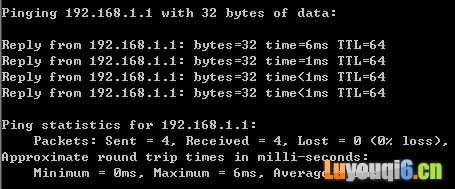
计算机已与路由器成功建立连接。
如果屏幕显示为:
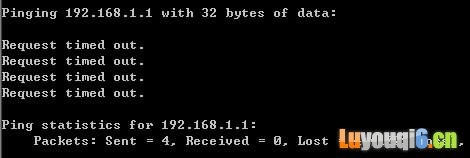
这说明设备还未安装好,请按照下列顺序检查:
a)硬件连接是否正确?
设备面板上对应局域网端口的LAN状态指示灯(1/2/3/4)和您计算机上的网卡灯必须亮。
小编推荐阅读